Search.linkeymac.com Dirottatore (Mac)
Malware Specifico Per MacConosciuto anche come: linkeymac.com dirottatore del browser
Ottieni una scansione gratuita e controlla se il tuo computer è infetto.
RIMUOVILO SUBITOPer utilizzare tutte le funzionalità, è necessario acquistare una licenza per Combo Cleaner. Hai a disposizione 7 giorni di prova gratuita. Combo Cleaner è di proprietà ed è gestito da RCS LT, società madre di PCRisk.
Come rimuovere search.linkeymac.com dal Mac?
Cos'è search.linkeymac.com?
Gli sviluppatori presentano search.linkeymac.com come un motore di ricerca di fascia alta che genera i risultati di ricerca migliori e, quindi, migliora l'esperienza di navigazione. Inizialmente, search.linkeymac.com potrebbe apparire simile a Google, Bing, Yahoo e altri motori di ricerca legittimi. Pertanto, molti utenti ritengono che search.linkeymac.com sia anche legittimo. Però, questo sito registra varie informazioni sul sistema utente che possono contenere dati personali. Inoltre, gli sviluppatori promuovono search.linkeymac.com attraverso dei set-up di download / installazione delbrowser che modificano le opzioni del browser senza il consenso dell'utente.

A seguito dell'infiltrazione, i set up canaglia sfruttano Safari, Mozilla Firefox e Google Chrome, assegnando furtivamente il motore di ricerca predefinito, la home page e ogni nuova scheda di ricerca a search.linkeymac.com. Anche se questi cambiamenti potrebbero sembrare insignificanti, gli utenti non sono in grado di ripristinarli. La ricerca mostra che anche i set-up installano diversi "oggetti di aiuto" (programmi potenzialmente indesiderati di terze parti e / o estensioni del browser). Queste applicazioni / plug-in riassegnano le opzioni del browser quando si tenta di modificarli. Di conseguenza, il ritorno dei browser ai loro stati precedenti diventa impossibile e gli utenti sono invitati a visitare search.linkeymac.com quando aprono una nuova scheda del browser e / o cercano attraverso la barra degli URL. Ciò riduce notevolmente l'esperienza di navigazione in rete. Come indicato sopra, search.linkeymac.com (e gli oggetti di supporto) registrano continuamente le informazioni relative al sistema utente (relative principalmente all'attività di navigazione) che possono contenere dettagli personalmente identificabili. Gli sviluppatori vendono queste informazioni a terzi. Pertanto, le applicazioni di monitoraggio delle informazioni rappresentano una minaccia diretta per la tua privacy. Alcuni oggetti di supporto abusano delle risorse del computer per eseguire varie attività in background (ad esempio, cryptocurrency mining). In questo modo, i PUP / add-on riducono in modo significativo le prestazioni complessive del computer. Se incontri i reindirizzamenti a search.linkeymac.com, disinstalla tutte le applicazioni sospette e plug-in del browser e non visitare nuovamente questo sito ingannevole.
| Nome | linkeymac.com dirottatore del browser |
| Tipo di Minaccia | Mac malware, Mac virus |
| Sintomi | Il tuo Mac è diventato più lento del normale, si vedono annunci pop-up indesiderati, si viene reindirizzati a siti web dubbi. |
| Metodi di distribuzione | Annunci pop-up ingannevoli, programmi di installazione gratuiti (raggruppamento), programmi di installazione di falsi flash player, download di file torrent. |
| Danni | Monitoraggio della navigazione in Internet (potenziali problemi di privacy), visualizzazione di annunci indesiderati, reindirizzamenti a siti Web ombreggiati, perdita di informazioni private. |
| Rimozione |
Per eliminare possibili infezioni malware, scansiona il tuo computer con un software antivirus legittimo. I nostri ricercatori di sicurezza consigliano di utilizzare Combo Cleaner. Scarica Combo CleanerLo scanner gratuito controlla se il tuo computer è infetto. Per utilizzare tutte le funzionalità, è necessario acquistare una licenza per Combo Cleaner. Hai a disposizione 7 giorni di prova gratuita. Combo Cleaner è di proprietà ed è gestito da RCS LT, società madre di PCRisk. |
search.linkeymac.com è identico a search.webfindersearch.com, search.webfinderresults.com, search.macsafefinder.com, e molti altri. Infatti, tutti i motori di ricerca falsi sono molto simili. Offrendo una varietà di "caratteristiche utili" (miglioramenti dei risultati di ricerca, previsioni meteo, rapido accesso a siti web popolari, ecc.), spesso ingannano gli utenti a credere che questi siti siano legittimi e utili, tuttavia, l'unico scopo di tutti i motori di ricerca falsi è generare entrate per gli sviluppatori. La maggior parte sono inutili per gli utenti regolari. Solo una piccola frazione consegna le caratteristiche promesse. Nella maggior parte dei casi, i motori di ricerca falsi registrano varie informazioni private e causano reindirizzamenti indesiderati. Alcuni sono anche conosciuti per generare falsi risultati di ricerca e / o per fornire "annunci malintenzionati". Questi risultati e gli annunci solitamente portano a siti canaglia. Inoltre, alcuni annunci dannosi eseguono script progettati per scaricare / installare malware (o altri PUP).
Come ha fatto search.linkeymac.com ad installarsi sul mio computer?
I criminali impiegano set-up canaglia per promuovere search.linkeymac.com. Questo metodo di marketing ingannevole è chiamato "bundling". La ricerca mostra che molti utenti hanno fretta durante i processi di download / installazione e saltano i passaggi. Gli sviluppatori lo sanno e pertanto nascondono i dettagli delle modifiche del browser nelle impostazioni "personalizzate / avanzate" o in altre sezioni del processo di download delle installazioni. Gli sviluppatori non rivelano queste informazioni correttamente. Saltando i passaggi, gli utenti inavvertitamente concedono l'autorizzazione ai set-up di modificare varie impostazioni, espongono i propri sistemi al rischio di varie infezioni e compromettono la loro privacy.
Come evitare l'installazione di applicazioni potenzialmente indesiderate?
Oltre agli annunci maligni, i PUP vengono distribuiti utilizzando il metodo bundling. Quindi, bisogna fare attenzione durante la navigazione su Internet e soprattutto quando si scarica / installa il software. I criminali hanno impiegato molto tempo e fatica nella progettazione di annunci dannosi. Di solito sembrano legittimi, tuttavia, gli annunci dannosi sono distinguibili per i loro reindirizzamenti: la maggior parte porta a siti sospetti come sondaggi, gioco d'azzardo, pornografia, incontri adulti, ecc. Se si verificano tali annunci, disinstallare tutte le applicazioni e plug-in sospetti del browser. Si noti che i criminali monetizzano gli strumenti di download / installazione promuovendo il software di terze parti (il metodo di bundling). Pertanto, evitare di utilizzare questi strumenti (il software deve essere scaricato da siti ufficiali / attendibili e, preferibilmente, utilizzando un collegamento di download diretto). Durante il download / installazione, analizzare attentamente ogni passaggio (in particolare le impostazioni "personalizzate / avanzate") ed evitare tutti i programmi inclusi. La chiave per la sicurezza del computer è la cautela.
SIto che promuove search.linkeymac.com:
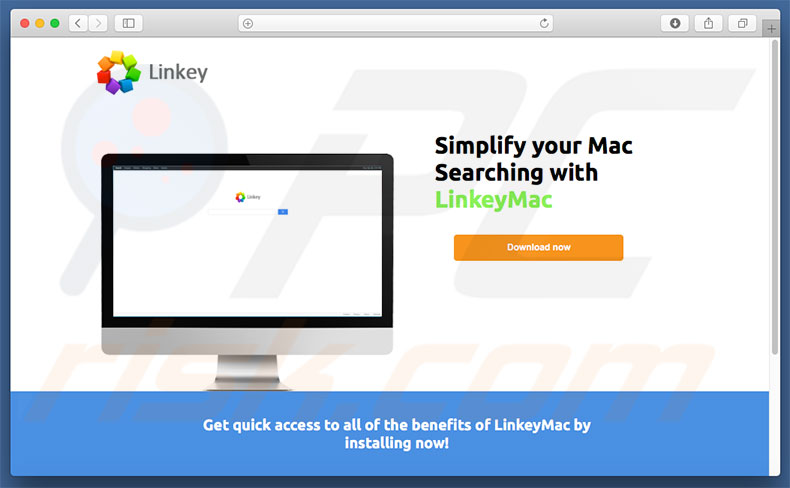
Rimozione automatica istantanea dei malware:
La rimozione manuale delle minacce potrebbe essere un processo lungo e complicato che richiede competenze informatiche avanzate. Combo Cleaner è uno strumento professionale per la rimozione automatica del malware consigliato per eliminare il malware. Scaricalo cliccando il pulsante qui sotto:
SCARICA Combo CleanerScaricando qualsiasi software elencato in questo sito, accetti le nostre Condizioni di Privacy e le Condizioni di utilizzo. Per utilizzare tutte le funzionalità, è necessario acquistare una licenza per Combo Cleaner. Hai a disposizione 7 giorni di prova gratuita. Combo Cleaner è di proprietà ed è gestito da RCS LT, società madre di PCRisk.
Menu rapido:
- Cos'è search.linkeymac.com?
- STEP 1. Rimuovere i file e lecartelle legate a search.linkeymac.com da OSX.
- STEP 2. Rimuovere search.linkeymac.com da Safari.
- STEP 3. Rimuovere search.linkeymac.com da Google Chrome.
- STEP 4. Rimuovere search.linkeymac.com da Mozilla Firefox.
Video che mostra come rimuovere adware e dirottatori di un browser da un computer Mac:
Come rimuovere search.linkeymac.com:
Rimuovere le applicazioni potenzialmente indesiderate legate a search.linkeymac.com dalla cartella "Applicazioni":

Fare clic sull'icona del Finder. Nella finestra del Finder, selezionare "Applicazioni". Nella cartella applicazioni, cercare "MPlayerX", "NicePlayer", o altre applicazioni sospette e trascinarle nel Cestino. Dopo aver rimosso l'applicazione potenzialmente indesiderata che causa gli annunci online, eseguire la scansione del Mac per trovare tutti i componenti indesiderati rimanenti.
SCARICA il programma di rimozione per infezioni da malware
Combo Cleaner controlla se il tuo computer è infetto. Per utilizzare tutte le funzionalità, è necessario acquistare una licenza per Combo Cleaner. Hai a disposizione 7 giorni di prova gratuita. Combo Cleaner è di proprietà ed è gestito da RCS LT, società madre di PCRisk.
Rimuovere le cartelle e i file legati al linkeymac.com dirottatore del browser:

Clicca sull'icona Finder, dal menu, scegli Vai, e clicca Vai alla Cartella...
 Verificare la presenza di file generati da adware nella cartella / Library / LaunchAgents:
Verificare la presenza di file generati da adware nella cartella / Library / LaunchAgents:

Nella barra Vai alla Cartella..., digita: /Library/LaunchAgents
 Nella cartella "LaunchAgents", cercare eventuali file sospetti aggiunti di reente e spostarli nel Cestino. Esempi di file generati da adware - “installmac.AppRemoval.plist”, “myppes.download.plist”, “mykotlerino.ltvbit.plist”, “kuklorest.update.plist”, etc. Gli Adware installano comunemente diversi file con la stessa stringa.
Nella cartella "LaunchAgents", cercare eventuali file sospetti aggiunti di reente e spostarli nel Cestino. Esempi di file generati da adware - “installmac.AppRemoval.plist”, “myppes.download.plist”, “mykotlerino.ltvbit.plist”, “kuklorest.update.plist”, etc. Gli Adware installano comunemente diversi file con la stessa stringa.
 Verificare la presenza di file generati da adware nella cartella /Library/Application Support:
Verificare la presenza di file generati da adware nella cartella /Library/Application Support:

Nella barra Vai alla Cartella..., digita: /Library/Application Support
 Nella cartella “Application Support”, lcercare eventuali file sospetti aggiunti di reente e spostarli nel Cestino. Esempi di file generati da adware, “MplayerX” o “NicePlayer”,
Nella cartella “Application Support”, lcercare eventuali file sospetti aggiunti di reente e spostarli nel Cestino. Esempi di file generati da adware, “MplayerX” o “NicePlayer”,
 Verificare la presenza di file generati da adware nella cartella ~/Library/LaunchAgents:
Verificare la presenza di file generati da adware nella cartella ~/Library/LaunchAgents:

Nella barra Vai alla Cartella..., digita: ~/Library/LaunchAgents

Nella cartella "LaunchAgents", cercare eventuali file sospetti aggiunti di reente e spostarli nel Cestino. Esempi di file generati da adware- “installmac.AppRemoval.plist”, “myppes.download.plist”, “mykotlerino.ltvbit.plist”, “kuklorest.update.plist”, etc. Gli Adware installano comunemente diversi file con la stessa stringa.
 Verificare la presenza di file generati da adware nella cartella /Library/LaunchDaemons:
Verificare la presenza di file generati da adware nella cartella /Library/LaunchDaemons:
 Nella barra Vai alla Cartella..., digita: /Library/LaunchDaemons
Nella barra Vai alla Cartella..., digita: /Library/LaunchDaemons
 Nella cartella “LaunchDaemons”, cercare eventuali file sospetti aggiunti di reente e spostarli nel Cestino. Esempi di file generati da adware, “com.aoudad.net-preferences.plist”, “com.myppes.net-preferences.plist”, "com.kuklorest.net-preferences.plist”, “com.avickUpd.plist”, etc..
Nella cartella “LaunchDaemons”, cercare eventuali file sospetti aggiunti di reente e spostarli nel Cestino. Esempi di file generati da adware, “com.aoudad.net-preferences.plist”, “com.myppes.net-preferences.plist”, "com.kuklorest.net-preferences.plist”, “com.avickUpd.plist”, etc..
 Scansiona il tuo Mac con Combo Cleaner:
Scansiona il tuo Mac con Combo Cleaner:
Se hai seguito tutti i passaggi nell'ordine corretto, il Mac dovrebbe essere privo di infezioni. Per essere sicuro che il tuo sistema non sia infetto, esegui una scansione con Combo Cleaner Antivirus. Scaricalo QUI. Dopo aver scaricato il file fare doppio clic sul programma di installazione combocleaner.dmg, nella finestra aperta trascinare e rilasciare l'icona Combo Cleaner in cima all'icona Applicazioni. Ora apri il launchpad e fai clic sull'icona Combo Cleaner. Attendere fino a quando Combo Cleaner aggiorna il suo database delle definizioni dei virus e fare clic sul pulsante "Avvia scansione combinata".

Combo Cleaner eseguirà la scansione del tuo Mac alla ricerca di infezioni da malware. Se la scansione antivirus mostra "nessuna minaccia trovata", significa che è possibile continuare con la guida alla rimozione, altrimenti si consiglia di rimuovere eventuali infezioni trovate prima di continuare.

Dopo aver rimosso i file e le cartelle generati dal adware, continuare a rimuovere le estensioni canaglia dal vostro browser Internet.
linkeymac.com dirottatore del browser, rimozione da homepage e motore di ricerca degli Internet browsers:
 Rimuovere le estensioni malevole da Safari:
Rimuovere le estensioni malevole da Safari:
Rimuovere le estensioni di linkeymac.com dirottatore del browser da Safari:

Aprire Safari, Dalla barra del menu, selezionare "Safari" e clicare su "Preferenze...".

Nella finestra delle preferenze, selezionare "Estensioni" e cercare eventuali estensioni sospette recentemente installate. Quando le trovate, fare clic sul pulsante "Disinstalla". Si noti che è possibile disinstallare in modo sicuro tutte le estensioni dal browser Safari - nessuna è fondamentale per il normale funzionamento del browser.
Cambiare l'homepage:

Nella finestra "Preferenze", selezionare la scheda "Generale". Per impostare la tua home page, digitare l'URL del sito preferito (per esempio: www.google.com) nel campo Home page. È inoltre possibile fare clic sul pulsante "Imposta la pagina corrente", se si desidera impostare la propria home page con il sito che si sta visitando.
Cambiare motore di ricerca predefinito:

Nella finestra "Preferenze", selezionare la scheda "Cerca". Qui troverete un menù a tendina con l'etichetta "motore di ricerca:" Basta selezionare il motore di ricerca preferito dall'elenco a discesa
- Se si continuano ad avere problemi come reindirizzamenti e pubblicità indesiderate - Reset Safari.
 Rimuovere le estensioni malevole da Mozilla Firefox:
Rimuovere le estensioni malevole da Mozilla Firefox:
Rimuovere i componenti aggiuntivi legati a linkeymac.com dirottatore del browser da Mozilla Firefox:

Aprire il browser Mozilla Firefox. In alto a destra dello schermo, fare clic sul pulsante (tre linee orizzontali) "Apri Menu". Dal menu aperto, scegliere "componenti aggiuntivi".

Scegliere la scheda "Estensioni" e cercare eventuali componenti aggiuntivi sospetti di recente installati. Quando vengono trovati, fare clic sul pulsante "Rimuovi" che si trova accanto. Si noti che è possibile disinstallare in modo sicuro tutte le estensioni dal browser Mozilla Firefox - nessuna è cruciale per il normale funzionamento del browser.
Cambia la tua home page:

Per modificare la home page, fare clic sul pulsante (tre linee orizzontali) "Apri Menu" e scegliere "Preferenze" dal menu a discesa. Per impostare la tua home page, digitare l'URL del sito web preferito (per esempio: www.google.com) nella cheda home page.
Cambiare motore di ricerca predefinito:

Nella barra degli indirizzi URL, digitare "about: config" e clicca su "Farò attenzione, prometto!".

Nel campo "Ricerca:", digitare il nome del dirottatore del browser. Tasto destro del mouse su ciascuna delle preferenze trovate e fare clic su "Reset" dal menu a discesa.
- Se si continuano ad avere problemi come reindirizzamenti e pubblicità indesiderate - Reset Mozilla Firefox.
 Rimuovere estensioni pericolose da Google Chrome:
Rimuovere estensioni pericolose da Google Chrome:
Rimuovere le estensioni di linkeymac.com dirottatore del browser da Google Chrome:

Aprire Google Chrome e fare clic sul pulsante (tre linee orizzontali) "Menu Chrome" che si trova nell'angolo in alto a destra della finestra del browser. Dal menu a discesa, scegliere "Altri strumenti" e selezionare "Estensioni".

Nella finestra "Estensioni", cercare eventuali componenti aggiuntivi sospetti di recente installati. Quando li trovate, fate clic sul pulsante "Cestino" accanto. Si noti che è possibile disinstallare in modo sicuro tutte le estensioni dal browser Google Chrome - non ce ne sono di fondamentali per il normale funzionamento del browser.
Cambiare l'homepage:

Fare clic sul pulsante (tre linee orizzontali) "Menu Chrome" e scegliere "Impostazioni". Nella sezione "All'avvio", fai clic sul link "Imposta pagine" vicino alla "Aprire una pagina specifica o un insieme di pagine" l'opzione. Rimuovere l'URL del dirottatore (ad esempio trovi.com) e inserire l'URL preferito (ad esempio, google.com).
Cambiare il motore di ricerca predefinito:

Fare clic sul pulsante (tre linee orizzontali) "Menu Chrome" e scegliere "Impostazioni". Nella sezione "Ricerca", fare clic sul pulsante "Gestione motori di ricerca ...". Nella finestra aperta, rimuovere il motore di ricerca Internet indesiderato facendo clic sul pulsante "X" accanto ad esso. Seleziona il tuo motore di ricerca Internet preferito dall'elenco e fare clic sul pulsante "Rendi predefinito" accanto ad esso.
- Se si continuano ad avere problemi come reindirizzamenti e pubblicità indesiderate - Reset Google Chrome.
Condividi:

Tomas Meskauskas
Esperto ricercatore nel campo della sicurezza, analista professionista di malware
Sono appassionato di sicurezza e tecnologia dei computer. Ho un'esperienza di oltre 10 anni di lavoro in varie aziende legate alla risoluzione di problemi tecnici del computer e alla sicurezza di Internet. Dal 2010 lavoro come autore ed editore per PCrisk. Seguimi su Twitter e LinkedIn per rimanere informato sulle ultime minacce alla sicurezza online.
Il portale di sicurezza PCrisk è offerto dalla società RCS LT.
I ricercatori nel campo della sicurezza hanno unito le forze per aiutare gli utenti di computer a conoscere le ultime minacce alla sicurezza online. Maggiori informazioni sull'azienda RCS LT.
Le nostre guide per la rimozione di malware sono gratuite. Tuttavia, se vuoi sostenerci, puoi inviarci una donazione.
DonazioneIl portale di sicurezza PCrisk è offerto dalla società RCS LT.
I ricercatori nel campo della sicurezza hanno unito le forze per aiutare gli utenti di computer a conoscere le ultime minacce alla sicurezza online. Maggiori informazioni sull'azienda RCS LT.
Le nostre guide per la rimozione di malware sono gratuite. Tuttavia, se vuoi sostenerci, puoi inviarci una donazione.
Donazione
▼ Mostra Discussione